Apa直播教室是一款为Apa网校系统的老师提供的电脑直播客户端,老师可以通过这款软件开启在线直播课堂。软件提供了双向视频教学,老师可以看到学生,学会也可以看到老师,老师可以使⽤⽩板、共享课件、双摄像头功能视频互动,真实还 原线下教学场景;适合k12、钢琴、美术、成⼈教育、职业教育培训等教学机构使⽤。

如何开启直播课程:
⼀、登录⽼师后台
使⽤电脑打开⽹址:school.apa.cn,右下⻆ “⽴即注册”,注册账号后登录;
⼆、新增全视频直播
在“课节 - 新增全视频直播 ”新增课节,注意 “开课时间” 选择与现在相近的时间,“时⻓”选择⻓⼀点
三、安装“直播插件”
1. (图1)全视频直播列表,点击 “⻩⾊头像图标 ”;
2.(图2)下载插件 -> 安装插件,安装后不需要注册,也不⽤登录。

(图1)
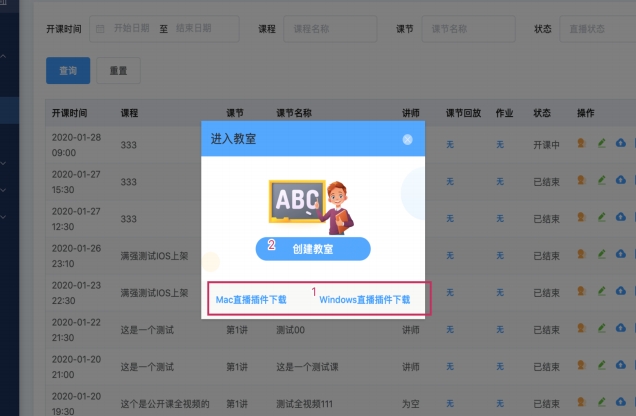
(图2)
四、⽼师进⼊教室

点击“创建教室”,读秒后点击进⼊教室,即可⾃动调起直播客户端进⼊教室;
五、了解⽩板和课件功能
1. 在你的电脑⾥,把PPT、课件先打开;
2. 在教室中找到 “共享屏幕” 点击,打开的课件或电⼦⽩板,学⽣端即可以看到。
全视频直播教室使⽤⽅法
⼀、检查语⾳、视频是否开启
1. 进⼊直播教室后,检查屏幕左下⻆语⾳,视频功能是否开启,只有开启语⾳,视频功能,学⽣和⽼师之间才能视频互动;
2. 如果⽆法打开,请检查电脑设备是否完善。点击语⾳按钮右侧的向上箭头,点击⾳频设置,进⾏相关设置。
⼆、共享屏幕
1. ⽼师在电脑上先打开需要共享的课件(推荐使⽤⽤ office 打开PPT,WPS⽀持并不是很好)
2. 进⼊直播教室后点击 “共享屏幕”,找到你打开的课件或电⼦⽩板,选择打开。
常⻅问题:
1. 共享视频时需要勾选 “共享电脑声⾳”;
2. 如果共享屏幕弹窗,显示的可共享应⽤都是“⽩⾊”的,说明电脑没有给直播插件权限,请重新安装
(注意需要权限授权时点击“允许”,⼀般Mac系统需要权限授权)
三、如何禁⾔(语⾳)
1. 在直播教室点击管理参会⼈员,可单独点击某⼀位学⽣进⾏禁⾔,也可全员禁⾔
(更多中有选项,禁⽌学⽣⾃⼰开启、进⼊即静⾳等)
四、课程录制
1. 在直播教室中点击“录制”按钮,可在直播过程中全程录制;
2. 录制完成以后保存⽂件,保存的⽂件在系统默认⽂件夹⾥。
(具体位置可打开 “设置-录制” 查看保存路径)



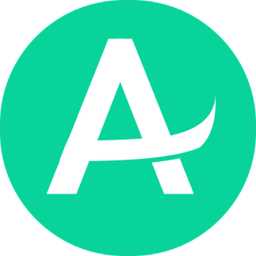
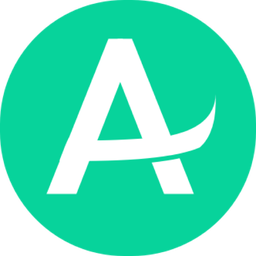












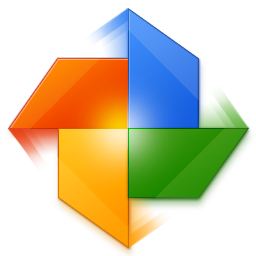



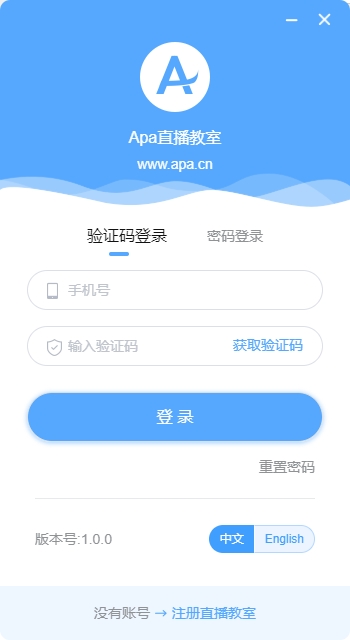
 教育技术服务平台客户端(艾教育)3.0.0 官方最新版
教育技术服务平台客户端(艾教育)3.0.0 官方最新版  猿题库电脑版8.3.1 官方最新版
猿题库电脑版8.3.1 官方最新版  键盘模拟钢琴(freepiano)v2.2.1 中文免费版
键盘模拟钢琴(freepiano)v2.2.1 中文免费版  Google Earth Pro(谷歌地球高清版)V7.3.2.5491中文免费版
Google Earth Pro(谷歌地球高清版)V7.3.2.5491中文免费版 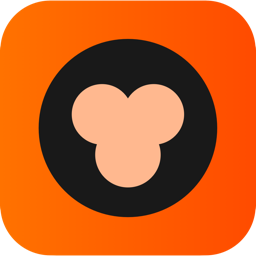 猿辅导电脑客户端v6.25.0.2879 官方最新版
猿辅导电脑客户端v6.25.0.2879 官方最新版  驾考宝典2020v8.1.5 官方最新版
驾考宝典2020v8.1.5 官方最新版  wt(五笔高手速成) 明伦软件v1.2 中文版
wt(五笔高手速成) 明伦软件v1.2 中文版  卡西欧计算器V1.0 绿色版
卡西欧计算器V1.0 绿色版  步步高点读机2013年人教新版小学英语六年级上册(供三年级起始用)
步步高点读机2013年人教新版小学英语六年级上册(供三年级起始用)  百度优课电脑版1.0 官方版
百度优课电脑版1.0 官方版  简单课堂V3.43.14.1910 官方电脑版
简单课堂V3.43.14.1910 官方电脑版  赣教云教学通2.0电脑版4.3.3 官网最新版
赣教云教学通2.0电脑版4.3.3 官网最新版  死亡打字员硬盘免安装版
死亡打字员硬盘免安装版  课程格子电脑版9.0.1 官方版
课程格子电脑版9.0.1 官方版  新东方云教室电脑版v1.18.0.37
新东方云教室电脑版v1.18.0.37 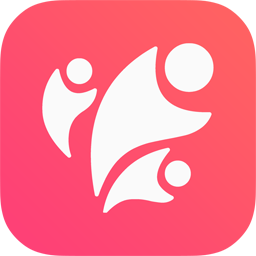 乐教乐学最新版电脑版2.0.1 官方最新版
乐教乐学最新版电脑版2.0.1 官方最新版  畅言智慧课堂电脑版V3.0官方版
畅言智慧课堂电脑版V3.0官方版  头号英雄答题助手电脑版1.2
头号英雄答题助手电脑版1.2